Не удается найти uninstall.exe или unins000.exe в Windows 11/10
Ошибка Не удается найти C:\games\unins000.exe или uninstall.exe возникает при попытке удалить игру через раздел "Установленные приложения" в Windows 11/10.
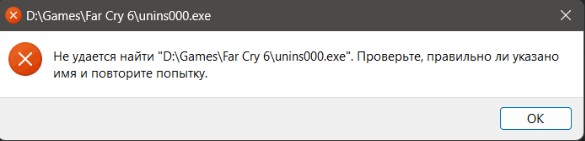
Это означает, что Windows 11/10 не может найти деинсталлятор uninstaller.exe в папке с игрой или программой так как самого unins000.exe не существует. Игра просто будет отображаться в списке установленных программ, но удалить её невозможно.
Чтобы исправить ошибку, когда не удается найти uninstaller.exe или unins000.exe, нужно просто удалить записи в реестре, которые заставляют Windows 11/10 думать, что игра, программа все еще установлена.
В данной инструкции о том, что делать, когда не удается найти uninstall.exe или unins000.exe в Windows 11 и 10.
Переустановить программу или игру
Установите заново игру или программу, которая выдает ошибку в Windows 11/10, что не удается найти uninstall.exe, unins000.exe. Это позволит установить рабочий деинсталлятор, после чего сможете удалить. Если по каким-либо причинам не можете установить, следуйте способам ниже.
Удалить сохраненные файлы игр и настройки в Windows 11/10
Удалите файлы игры с названием по следующим путям в папках ниже.
Документы:
- C:\Users\UserName\Documents\GameName
- C:\Users\UserName\Documents\My Games\GameName
AppData:
- C:\Users\UserName\AppData\Local\GameName
- C:\Users\UserName\AppData\Roaming\GameName
Program Files:
- C:\Program Files\GameName
- C:\Program Files (x86)\GameName
Сохраненные игры:
- C:\Users\UserName\Saved Games\GameName
Мои игры:
- C:\Users\UserName\Documents\My Games\GameName
Облако Steam:
- C:\Program Files (x86)\Steam\userdata\YourSteamID\GameID
Другие облачные сервисы для игр:
- C:\Users\UserName\AppData\Local\Epic Games Store
- C:\Users\UserName\AppData\Local\GOG
Удалить записи реестра Uninstall
Чтобы исправить ошибку файла uninstall.exe, когда он не найден, нужно удалить оставшиеся записи в реестре. Для этого, нажмите Win+R и введите regedit, после чего перейдите ниже по путям и удалите записи игры или программы.
HKEY_LOCAL_MACHINE\SOFTWARE\Microsoft\Windows\CurrentVersion\Uninstall HKEY_LOCAL_MACHINE\SOFTWARE\WOW6432Node\Microsoft\Windows\CurrentVersion\Uninstall HKEY_LOCAL_MACHINE\Software\Wow6432Node HKEY_LOCAL_MACHINE\SOFTWARE HKEY_CURRENT_USER\Software
- Определите название игры, приложения, которая выдает ошибку unins000.exe или uninstall.exe.
- Удалите запись слева в реестре и перезагрузите ПК.
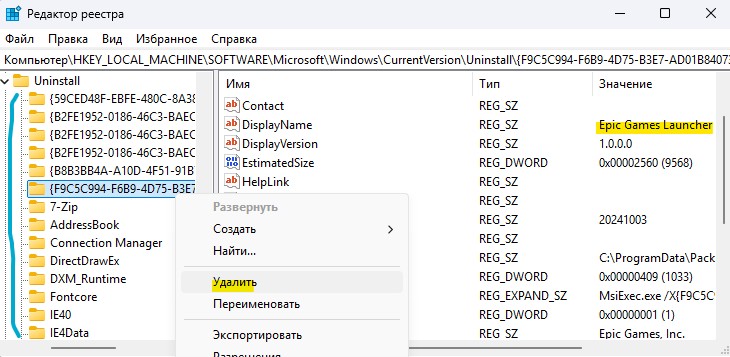
Используйте Autoruns
Скачайте Autoruns с официального сайта Майкрософт, после чего распакуйте. Далее запустите Autoruns.exe и перейдите во вкладку Logon. Найдите программу или игру, где не удается найти uninstall.exe, unins000.exe и снимите галочку. Можно также нажать правой кнопкой мыши и удалить выбрав Delete.

Используйте Bulk Crap Uninstaller
Специальная бесплатная программа деинсталлятор, которая удалит остатки игры, программы, когда Windows 11/10 не может найти uninstall.exe или unins000.exe. Скачайте с официального сайта bcuninstaller и установите её.

Используйте Revo Uninstaller
Если выше по путям игра не найдена, воспользуйтесь программой Revo Uninstaller, которая удалит остатки игры и ошибка с файлом uninstall.exe устраниться.
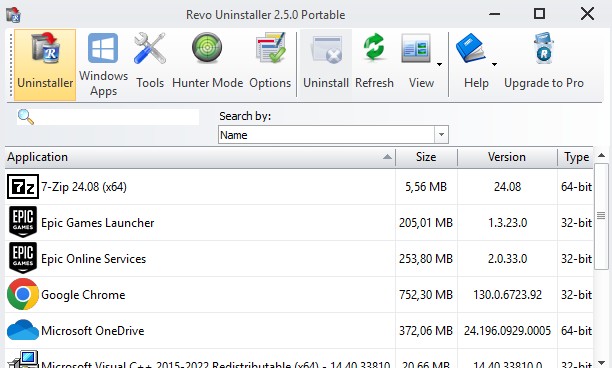

 myWEBpc
myWEBpc